इस पेज पर, Google Chat ऐप्लिकेशन डिज़ाइन करते समय, उपयोगकर्ताओं की ज़रूरतों को ध्यान में रखने का तरीका बताया गया है. आपका Chat ऐप्लिकेशन, दुनिया भर में मौजूद हज़ारों लोगों की टीम के लिए काम करता है या सिर्फ़ एक व्यक्ति के लिए, यह पक्का करें कि आपका Chat ऐप्लिकेशन, मैसेज भेजने वाले हर व्यक्ति की मदद करे. इसके लिए, डिज़ाइन प्रोसेस में उस उपयोगकर्ता को शामिल करें जिसके लिए ऐप्लिकेशन बनाया जा रहा है.
Chat ऐप्लिकेशन के बारे में जानकारी
सोचें कि आपके संभावित उपयोगकर्ता, पहली बार आपके Chat ऐप्लिकेशन के बारे में कहां जान सकते हैं. Chat ऐप्लिकेशन पब्लिश करते समय, यह सोचें कि उपयोगकर्ता इसे कहां ढूंढ सकते हैं.
उदाहरण के लिए, यह न मान लें कि उपयोगकर्ताओं को पता है कि आपका चैट ऐप्लिकेशन क्या करता है. पक्का करें कि आपके चैट ऐप्लिकेशन के नाम से यह पता चलता हो कि वह क्या काम करता है या वह किस सेवा के साथ इंटिग्रेट होता है.
Chat ऐप्लिकेशन के बारे में जानकारी
ऐसा हो सकता है कि उपयोगकर्ता ने पहली बार आपके Chat ऐप्लिकेशन से इंटरैक्ट किया हो. यह न मान लें कि उपयोगकर्ताओं को पता है कि चैट ऐप्लिकेशन कैसे काम करता है. Chat ऐप्लिकेशन के निर्देश और डायलॉग जैसी सुविधाओं से कुछ लोगों को भ्रम हो सकता है. इसलिए, उन्हें निर्देश दें.
उदाहरण के लिए, जब उपयोगकर्ता को स्लैश कमांड जारी करने के लिए कहा जाता है, तो हम इस फ़ॉर्मैट का इस्तेमाल करने का सुझाव देते हैं:

यह प्रॉम्प्ट इन वजहों से मददगार है:
- इससे उपयोगकर्ता को यह पता चलता है कि उसे क्या टाइप करना है.
/createContactस्लैश कमांड को आस-पास के टेक्स्ट से अलग दिखाने के लिए, खास फ़ॉर्मैटिंग का इस्तेमाल करता है.- इससे स्लैश कमांड के लक्ष्य के बारे में पता चलता है.
उपयोगकर्ताओं को इंटरैक्टिव चैट ऐप्लिकेशन की अन्य सुविधाओं का इस्तेमाल करने में मदद करने के बारे में ज़्यादा जानने के लिए, उपयोगकर्ता के इंटरैक्शन डिज़ाइन करना लेख पढ़ें.
भूगोल
पहचानें कि दुनिया में आपके उपयोगकर्ता, Chat ऐप्लिकेशन का इस्तेमाल कहां करते हैं. अक्सर, Chat स्पेस में मौजूद लोग दुनिया भर में होते हैं. इसका मतलब है कि वे अलग-अलग टाइम ज़ोन में काम कर रहे हैं. अगर आपका Chat ऐप्लिकेशन, लोगों या स्पेस को सूचनाएं भेजता है, तो दिन के समय का ध्यान रखें.
उदाहरण के लिए, यहां दिया गया Chat ऐप्लिकेशन, उस व्यक्ति को सूचना भेजता है जो उस हफ़्ते कॉल पर समीक्षा करने वाला है. हालांकि, अगर टीम का कुछ हिस्सा न्यूयॉर्क में है और कुछ हिस्सा कैलिफ़ोर्निया में है, तो हमारा सुझाव है कि Chat ऐप्लिकेशन को इस तरह कॉन्फ़िगर करें कि सभी उपयोगकर्ताओं के लिए सही समय पर मैसेज भेजा जा सके.

अगर आपका Chat ऐप्लिकेशन किसी उपयोगकर्ता को सीधे तौर पर मेंशन करता है, तो सूचना भेजने से पहले, Calendar API में जाकर उस उपयोगकर्ता का टाइमज़ोन देखें. अगर उस व्यक्ति के काम के घंटे खत्म हो चुके हैं, तो उसे बिना टैग किए मैसेज भेजें या उसके काम के घंटे शुरू होने का इंतज़ार करें.

भाषा
आपका Chat ऐप्लिकेशन, उपयोगकर्ताओं को कई भाषाओं में जवाब दे सकता है. एक से ज़्यादा भाषाओं में काम करने के लिए, आपके Chat ऐप्लिकेशन को उपयोगकर्ता की पसंदीदा भाषा की जांच करनी होगी. साथ ही, उसके हिसाब से कॉन्टेंट को स्थानीय भाषा में उपलब्ध कराना होगा.
Chat स्पेस के लिए, Chat ऐप्लिकेशन की कॉन्फ़िगरेशन सेटिंग में भाषा का विकल्प जोड़ें. जब उपयोगकर्ता स्पेस में कोई भाषा सेट करते हैं, तब आपका Chat ऐप्लिकेशन, स्पेस की पसंदीदा भाषा का इस्तेमाल करके मैसेज का जवाब दे सकता है.
किसी उपयोगकर्ता की पसंदीदा भाषा देखने के लिए:
- Google Chat API में,
Userटाइप सेUser.nameपाएं. - Directory API में,
User.nameकोuser.idपर मैप करें. - डायरेक्ट्री एपीआई में, दिए गए
user.idके लिएuser.languages[]पाएं.
प्लैटफ़ॉर्म: वेब बनाम मोबाइल
Google Chat को कंप्यूटर और मोबाइल डिवाइसों पर इस्तेमाल किया जा सकता है. कंप्यूटर पर स्क्रीन काफ़ी बड़ी होती है. इसलिए, उपयोगकर्ता को ज़्यादा जानकारी वाले मैसेज दिखाने के लिए, ज़्यादा बटन और विकल्पों का इस्तेमाल किया जा सकता है. मोबाइल डिवाइसों पर, स्क्रीन का साइज़ छोटा होने की वजह से उपयोगकर्ता छोटे मैसेज पसंद करते हैं.
हर कार्ड पर तीन या इससे कम बटन दिखाएं. अगर आपको इससे ज़्यादा की ज़रूरत है, तो इसके बजाय डायलॉग लॉन्च करें. डायलॉग में कार्ड की एक सीरीज़ दिखाई जा सकती है. इससे उपयोगकर्ता से ज़्यादा इनपुट इकट्ठा करना, एक कार्ड मैसेज में सारी जानकारी इकट्ठा करने की कोशिश करने के मुकाबले ज़्यादा आसान हो जाता है.
अपने Chat ऐप्लिकेशन को अलग-अलग साइज़ के कई डिवाइसों पर टेस्ट करें. इससे यह पक्का किया जा सकेगा कि जानकारी को आसानी से समझा जा सकता है.
आवाज़ और लहज़ा
Chat ऐप्लिकेशन, टेक्स्ट पर आधारित इंटरफ़ेस होते हैं. इसलिए, साफ़ तौर पर, कम शब्दों में, और कार्रवाई करने लायक मैसेज लिखने से, उपयोगकर्ताओं को बेहतर अनुभव मिलता है. Chat ऐप्लिकेशन के लिए मैसेज लिखते समय, Google के मटीरियल डिज़ाइन से जुड़े दिशा-निर्देशों को ध्यान में रखें.
हर Chat ऐप्लिकेशन अलग होता है. हालाँकि, Chat ऐप्लिकेशन के उपयोगकर्ताओं से असरदार तरीके से बातचीत करने के लिए, आपके Chat ऐप्लिकेशन की भाषा और टोन में ये बातें शामिल होनी चाहिए:
प्रोफ़ेशनल. ऐसा हो सकता है कि Chat ऐप्लिकेशन, ऑफ़िस के काम में लोगों की मदद कर रहा हो. पक्का करें कि इसकी पर्सनैलिटी, पेशेवर माहौल के हिसाब से हो. ऐसा न होने पर, यह अजीब और आपत्तिजनक लग सकता है.
सही जानकारी देने वाला लगा. चैट ऐप्लिकेशन, बोलचाल की भाषा का इस्तेमाल कर सकते हैं. हालांकि, उन्हें यह नहीं दिखाना चाहिए कि वे इंसान हैं. अपने Chat ऐप्लिकेशन को कोई जेंडर न दें. साथ ही, ऐसा नाम न दें जिससे लोगों को लगे कि यह किसी व्यक्ति का नाम है. थोड़ा-बहुत कैरेक्टर शामिल करना अच्छा है, लेकिन आपके चैट ऐप्लिकेशन को अपनी सुविधाओं पर फ़ोकस करना चाहिए.

विचारशील. सोच-समझकर और बिना किसी रुकावट के काम करें. आपका चैट ऐप्लिकेशन, लोगों को बिना किसी वजह के या बार-बार परेशान न करे. उपयोगकर्ता की ज़रूरतों का अनुमान लगाएं और उन्हें समाधान दें.

ज़्यादा असरदार. यह समझें कि ज़्यादातर उपयोगकर्ताओं को लंबी बातचीत नहीं करनी होती. Chat ऐप्लिकेशन के अनुभव को बेहतर बनाकर, लोगों को टास्क पूरे करने में मदद करें. सबसे ज़रूरी चीज़ों को बताने के लिए, हर चीज़ को बताने से बचें. अगर आपको बहुत ज़्यादा जानकारी देनी है, तो लंबे मैसेज को कई छोटे मैसेज में बांटें. हर मैसेज में सिर्फ़ एक कॉल टू ऐक्शन शामिल करें. साथ ही, दी गई जानकारी को ज़्यादा से ज़्यादा काम की बनाएं.
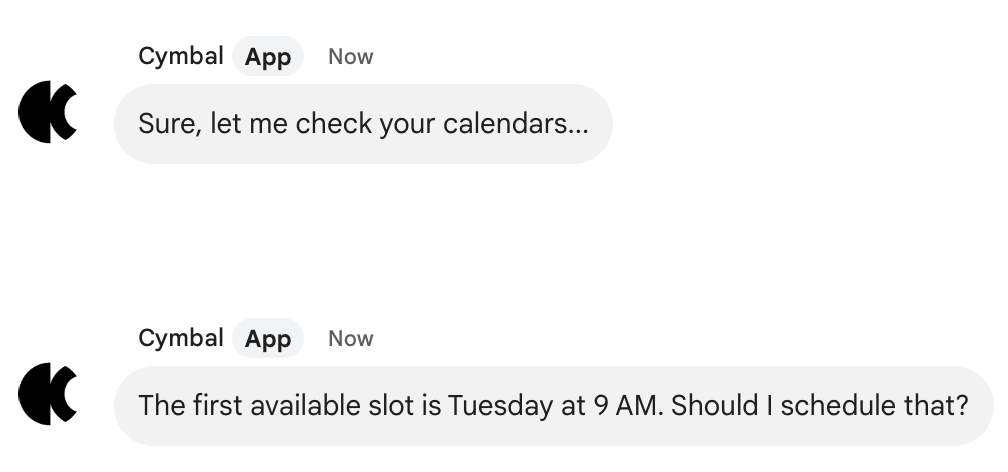
उत्साह बढ़ाने वाला. अपने Chat ऐप्लिकेशन को एक्सप्लोर करते समय, उपयोगकर्ताओं के साथ सकारात्मक और दोस्ताना व्यवहार करें. उपयोगकर्ताओं को हमेशा यह पता होना चाहिए कि उन्हें अपने लक्ष्य को पूरा करने के लिए आगे क्या करना है. खास तौर पर, अगर उन्हें कोई गड़बड़ी मिलती है, जैसे कि आपके Chat ऐप्लिकेशन से कोई ऐसा काम करने के लिए कहना जो वह नहीं कर सकता. उपयोगकर्ताओं को साफ़ तौर पर बताएं कि उन्हें कोई गड़बड़ी या सीमा से जुड़ी समस्या आई है. साथ ही, उन्हें बताएं कि वे आगे क्या करें.

अलग-अलग अनुमतियों, भूमिकाओं, और डेटा ऐक्सेस वाले उपयोगकर्ता
Chat में शामिल लोगों के पास, Google Workspace और अन्य सिस्टम में अलग-अलग अनुमतियां होती हैं. साथ ही, वे अलग-अलग डेटा ऐक्सेस कर सकते हैं. एक Chat स्पेस में एडमिन, मैनेजर, सेल्स टीम के सदस्य, और ग्राहक शामिल हो सकते हैं. चैट ऐप्लिकेशन बनाते समय, अनुमति से जुड़े इन पहलुओं पर ध्यान दें:
चैट ऐप्लिकेशन का सीमित ऐक्सेस
Google Workspace एडमिन, यह तय कर सकते हैं कि Google Chat में Chat ऐप्लिकेशन को कौन ऐक्सेस कर सकता है. ज़्यादा जानकारी के लिए, Google Workspace Marketplace के दस्तावेज़ में अपने ऐप्लिकेशन के लिए ऑडियंस तय करना लेख पढ़ें.
पुष्टि करना
किसी ग्राहक को उसके Google Workspace डोमेन में पुष्टि करने के लिए कहने पर, हो सकता है कि वह काम न करे. इससे उपयोगकर्ता भ्रमित हो सकता है और उसे परेशानी हो सकती है. गड़बड़ी का ऐसा मैसेज लिखें जिससे उपयोगकर्ता को कार्रवाई करने के बारे में पता चले.
Chat स्पेस में संवेदनशील जानकारी शेयर करना
अगर कोई उपयोगकर्ता, Chat ऐप्लिकेशन को वित्तीय या स्वास्थ्य से जुड़ा डेटा जैसी संवेदनशील जानकारी शेयर करने की अनुमति देता है, तो बेहतर होगा कि उस Chat ऐप्लिकेशन को सिर्फ़ एक-दूसरे को भेजे जाने वाले डायरेक्ट मैसेज तक सीमित रखा जाए. इससे Chat ऐप्लिकेशन, Chat स्पेस में गलती से संवेदनशील जानकारी ज़ाहिर नहीं करेगा. इस स्पेस में मौजूद अन्य लोग इस जानकारी को देख सकते हैं. Google Cloud Console में इस तरह के Chat ऐप्लिकेशन को कॉन्फ़िगर करते समय, कॉन्फ़िगरेशन पेज पर जाकर, पक्का करें कि स्पेस और ग्रुप बातचीत में शामिल हों चेकबॉक्स से सही का निशान हटा दिया गया हो और उसे चुना न गया हो.
Chat स्पेस में ग्राहकों के साथ जानकारी शेयर करना
किसी कंपनी के कर्मचारी, अक्सर ग्राहकों के साथ चैट स्पेस शेयर करते हैं. Chat ऐप्लिकेशन, कर्मचारियों और ग्राहकों के बीच बातचीत को बेहतर बनाने में मदद कर सकता है. हालांकि, अगर आपका Chat ऐप्लिकेशन ग्राहकों के साथ स्पेस शेयर करता है, तो यह जानना ज़रूरी है कि आपका Chat ऐप्लिकेशन कौन-कौनसा डेटा दिखा सकता है.
उदाहरण के लिए, मान लें कि आपका Chat ऐप्लिकेशन, ग्राहक के मामले की जानकारी शेयर करता है. अगर आपका Chat ऐप्लिकेशन, किसी ग्राहक के मामले को अन्य ग्राहकों के साथ शेयर किए गए Chat स्पेस में शेयर करता है, तो हो सकता है कि गलती से ग्राहक की जानकारी उन लोगों को दिख जाए जिन्हें यह जानकारी नहीं दिखनी चाहिए.
